步骤一:挂载CentOS7光盘设备
1) 创建临时挂载点mkdir –p /mnt/dvd/
2) 挂载CentOS7光盘 mount /dev/cdrom /mnt/dvd/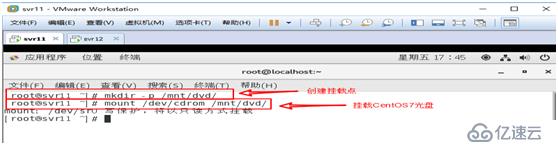
步骤二:拷贝CentOC7光盘中的文档资源
1) 创建仓库目录mkdir –p /repo/cos7dvd
2) 将光盘内中的所有文档拷贝到/repo/Cos7dvd/目录下
步骤三:确认本地仓库目录,是否拷贝成功
查看命令:ls /repo/cos7dvd/
步骤一:清理旧配置,不可有的配置
清理旧配置命令:mkdir /etc/yum.repos.d/oldrepo
Mv /etc/yum.repos.d/*.repo /etc/yum.repos.d/oldrepo/
步骤二:
1)添加软件源命令:yum-config-manager –add-repo file:///repo/cos7dvd/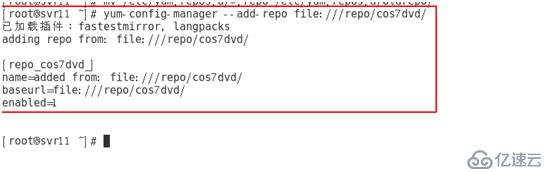
2)确认结果命令:ls /etc/yum.repos.d/
3)
4)3)禁止检查软件签名
命令:vim /etc/yum.conf 回车
在窗口内修改:按i进行修改keepcache=0 gpgcheck=0 Esc键退出,在按shift+: 输入wq保存并退出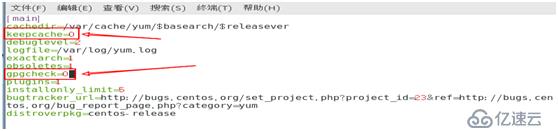
步骤三:清理yum缓存数据
命令:yum clean all
步骤四:列出软件仓库列表,确认结果
命令:yum repolist 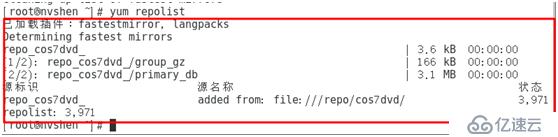
输入命令:yum list installed查看已安装的软件包的内容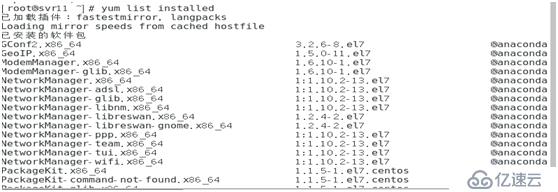
步骤二:通过 WinSCP 客户端管理 FTP 资源
1)从Win客户机打开 WinSCP程序,以用户 vip2525 登录 FTP 服务器在真机中打开WinSCP.exe程序,填写FTP登录信息,注意连接方式、服务器地址、端口、用户名及密码等信息要正确,如图-3所示。
步骤一:安装BIND相关软件包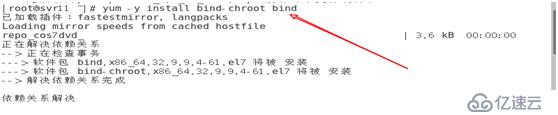
检查软件 httpd、firefox、rar 是否已经安装
1)建立主配置文件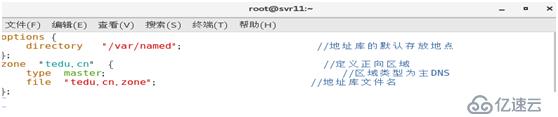
1)建立地址库(192.168.10.11是本服务器的IP地址)

3) 执行语法检查,若有错误及时修正
[root@svr7 ~]# named-checkconf /etc/named.conf
步骤一:将192.168.10.11配置成tedu.cn域的主DNS服务器
1) 安装bind、bind-chroot软件包
2) 建立主配置vim /etc/named.conf
3) 建立地址库配置
在客户机上验证的结果如下
免责声明:本站发布的内容(图片、视频和文字)以原创、转载和分享为主,文章观点不代表本网站立场,如果涉及侵权请联系站长邮箱:is@yisu.com进行举报,并提供相关证据,一经查实,将立刻删除涉嫌侵权内容。